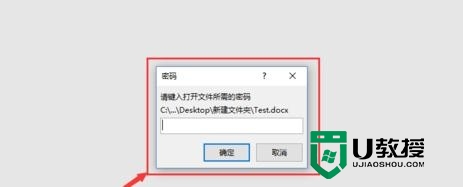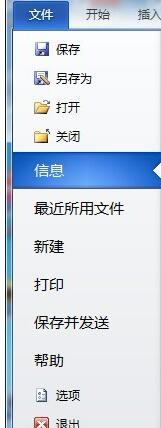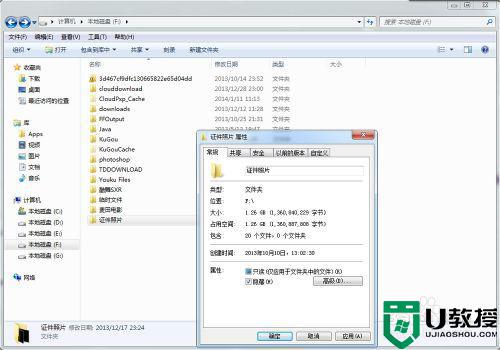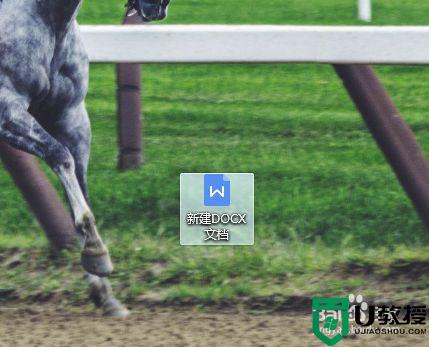word怎么加密码保护 word文档文件加密怎么弄
时间:2024-04-24作者:bianji
大家在使用word的时候会碰到各种各样的问题,这不就有小伙伴来系统城询问小编word怎么加密码保护,为了帮助到大家,小编到网上仔细的研究了一番,总算找到了两种word文档文件加密怎么弄的方法,详细内容都在下面的文章中了,大家有需要的话赶紧来系统城看看吧。

word怎么加密码保护?
方法一、
1.打开WORD文档,点击左上角“文件”,弹出窗口,左侧点击“信息”;
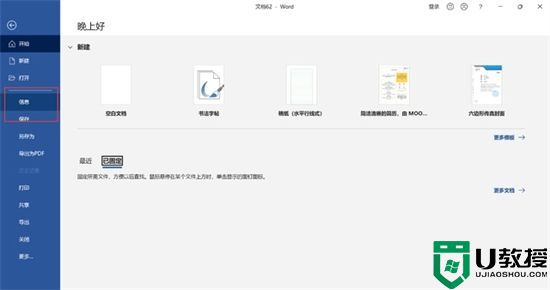
2.右侧点击“保护文档”选项,弹出列表,单击“用密码进行加密”;
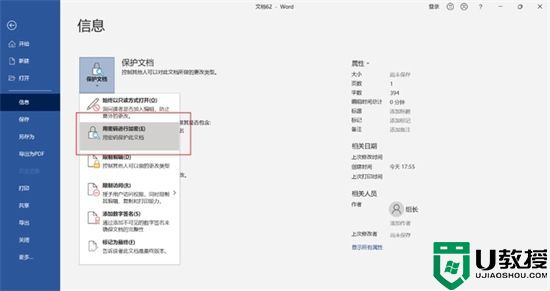
3.弹出“加密文档”,密码输入框,输入想要设置的密码,注意区分大小写和妥善保管好设置的密码;
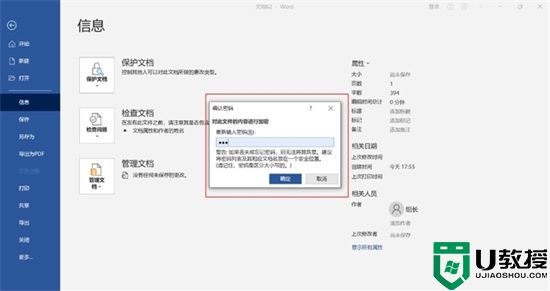
4.点击确定,弹出确认密码输入框,再次输入相同的密码,点击确定;
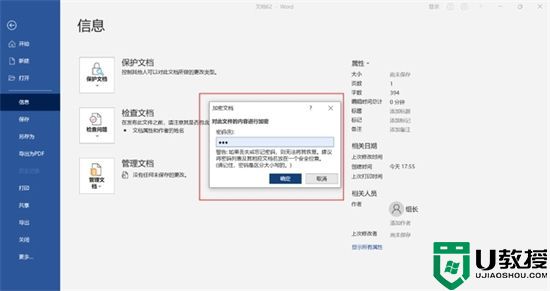
5.点击保存后关闭文档,再次打开这个文档的时候,就会弹出密码输入框了,只有输入正确的密码才能打开文档,否则是打不开文档的。
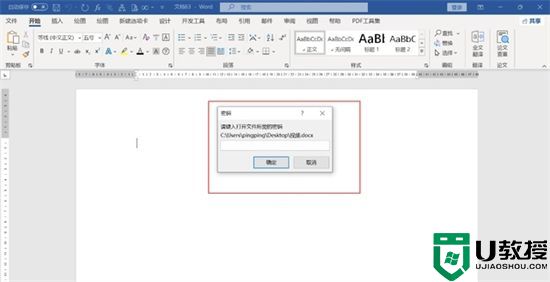
方法二、
1.点击左上角“文件”,弹出窗口,左侧点击“另存为”;
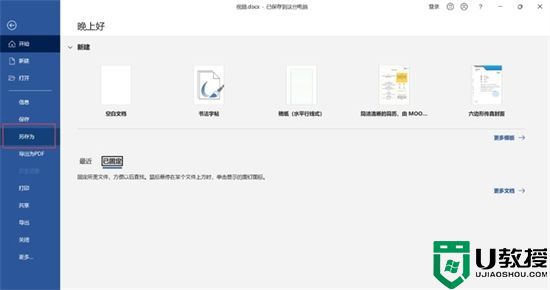
2.弹出“另存为”窗口,点击右下角“工具”,弹出列表,选择“常规选项”;
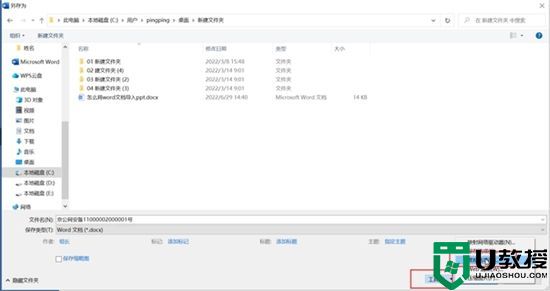
3.打开“常规选项”窗口,在“打开文件的密码”后面的输入框里输入密码后,点击确定后保存即可。
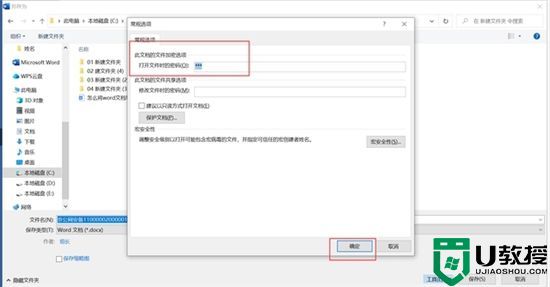
以上就是小编为大家带来的word怎么加密码保护的方法了,希望能帮助到大家。